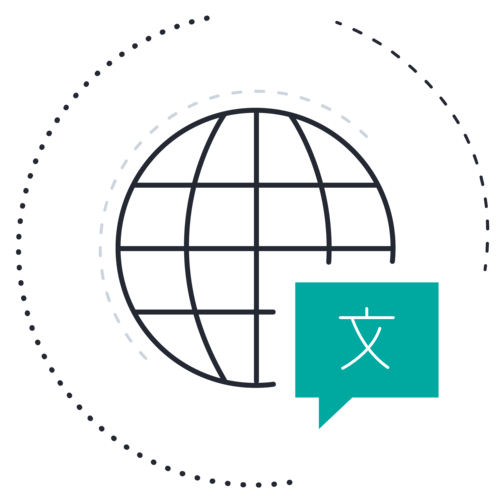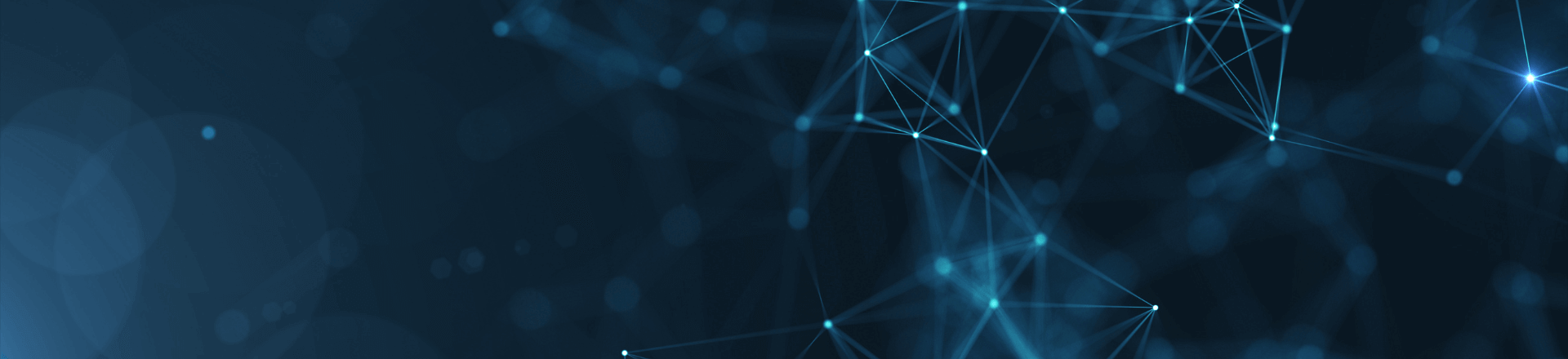
Übersetzen Sie mit Language Weaver einfach alles automatisch
Maschinelle Übersetzung (MT) von Language Weaver ist die unkomplizierte Lösung für alle, die die neuesten verlässlichen MT-Lösungen nutzen und Barrieren abbauen möchten, um einfach alles zu übersetzen.
Mit dem Zeichenkontingent für Language Weaver, das in allen Trados-Editionen enthalten ist – also Trados Studio, Trados Team, Trados Accelerate und Trados Enterprise, haben Sie die perfekte Möglichkeit, in MT einzusteigen, schneller zu übersetzen und sich flexibel an die wachsende Nachfrage anzupassen.
Trados-Editionen
Trados Studio
Übersetzer:innen, die Trados Studio verwenden, können mit Language Weaver jährlich bis zu 6 Millionen MT-Zeichen pro Konto verarbeiten.
Wenn Sie oder Ihre Organisation ein größeres MT-Volumen benötigen, können Sie dieses über Ihr Language Weaver-Konto ganz einfach hinzufügen.
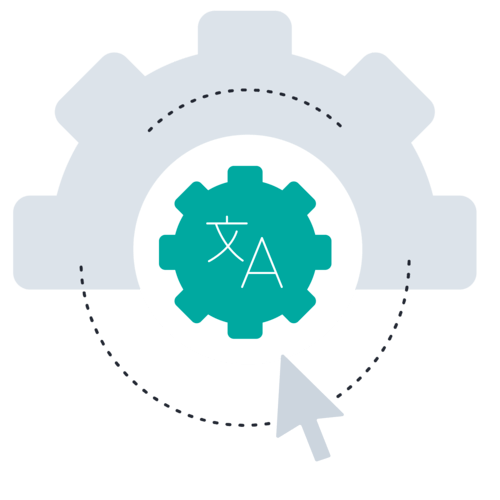
Trados Team und Trados Accelerate
Organisationen, die unsere Lösungen Trados Team oder Trados Accelerate für die Zusammenarbeit bei Übersetzungen und für das Übersetzungsmanagement nutzen, können über Language Weaver pro Konto jährlich bis zu 60 Millionen MT-Zeichen verarbeiten.
Wenn Sie ein größeres MT-Volumen benötigen, sprechen Sie uns gerne an.
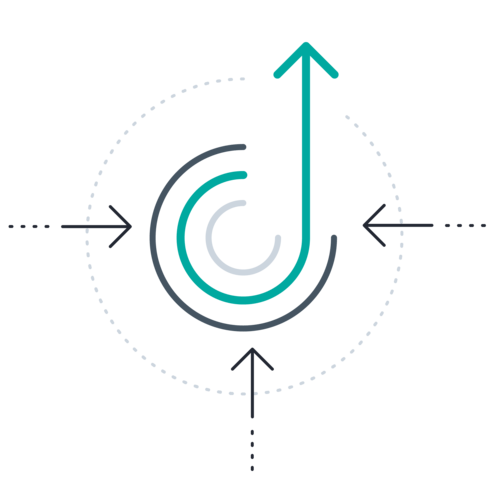
Trados Enterprise
Globale agierende Unternehmen, die Trados Enterprise, unsere maßgeschneiderte Lösung für das Übersetzungsmanagement, verwenden, können die über Language Weaver inbegriffene MT-Zeichenzahl optimal an ihre Anforderungen anpassen.